苹果电脑因其稳定性和易用性而备受推崇,然而,有些用户可能需要使用其他操作系统。通过在苹果电脑上安装双系统,你可以同时享受苹果操作系统和其他系统的优势。本文将详细介绍在苹果电脑上安装双系统的步骤和注意事项。
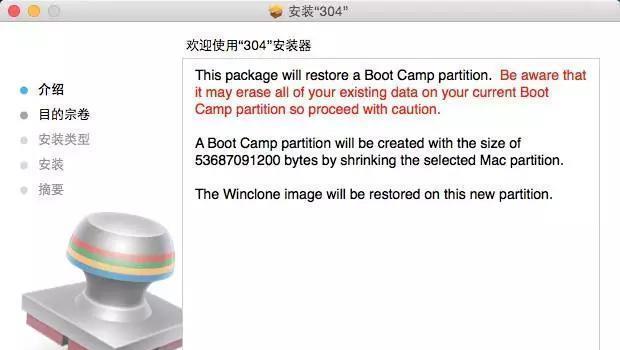
了解双系统
通过安装双系统,你可以在苹果电脑上同时运行不同的操作系统,如macOS和Windows。这样一来,你可以根据需要选择不同的系统进行工作或娱乐。
备份重要数据
在进行双系统安装之前,务必备份你的重要数据。虽然安装过程中不会删除原有数据,但为了避免任何意外情况,备份是非常必要的。

检查硬件要求
在开始安装双系统之前,确保你的苹果电脑符合相应的硬件要求。不同的操作系统可能有不同的硬件需求,查阅相关文档或官方网站可获得准确信息。
选择合适的工具
选择适合你的苹果电脑型号和操作系统版本的双系统工具。常用的工具包括BootCamp和虚拟机软件,你可以根据自己的需求选择最合适的工具。
安装BootCamp
如果你计划安装Windows系统,可以使用苹果提供的BootCamp工具。打开BootCamp助理,按照提示进行操作,将Windows安装文件和分区大小选项等信息输入。
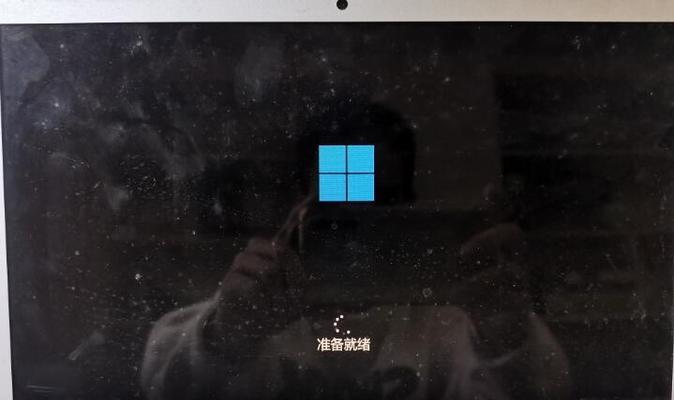
创建分区
在安装双系统之前,你需要为其他操作系统创建一个新的分区。通过分区,你可以在苹果电脑上同时运行不同的操作系统。在BootCamp助理中,选择分配给Windows系统的磁盘空间大小,并创建新分区。
安装Windows
在分区创建完成后,将Windows安装介质插入电脑,并按照屏幕上的提示进行操作。选择正确的分区并进行Windows的安装过程。
驱动程序安装
安装Windows后,还需要安装相应的驱动程序,以确保硬件正常运行。可以通过BootCamp助理来安装所需的驱动程序。
虚拟机安装
如果你选择使用虚拟机软件运行其他操作系统,首先需要下载和安装合适的虚拟机软件。按照软件的指引创建虚拟机并安装相应的操作系统。
设置虚拟机参数
在安装完虚拟机后,你还需要进行一些参数设置,如内存分配、硬盘空间分配等。根据自己的需求进行相应的调整。
双系统切换
安装双系统后,你可以在启动时选择要使用的操作系统。通过按住相应的键盘快捷键(如Option键),选择启动macOS或Windows。
更新系统和软件
无论是macOS还是其他操作系统,都需要定期更新系统和软件以保持安全性和性能。请确保你的所有操作系统都得到及时更新。
注意事项
在使用双系统时,需要注意遵循各个操作系统的规则和安全措施。确保及时备份数据,避免不必要的麻烦。
故障排除
如果在双系统安装或使用过程中遇到问题,可以尝试查阅相关文档或向苹果官方支持寻求帮助。同时,互联网上有许多用户分享的故障排除方法也可以参考。
享受双系统带来的乐趣
通过双系统的安装,你可以在苹果电脑上同时享受两种操作系统的乐趣。根据自己的需求和喜好,灵活切换操作系统,提升工作和娱乐体验。
通过本文的步骤和注意事项,你可以轻松在苹果电脑上安装双系统,并享受两种操作系统带来的便利和乐趣。尽管双系统安装可能会有一些复杂性和风险,但仔细遵循指引并注意备份数据,你将能够成功实现双系统使用。祝你愉快地体验双系统的便利!

















